u盘系统重装教程
随着社会的发展。电脑已经成为我们在日常工作、生活中不可或缺的工具。但它毕竟是电子产品。用久了难免就会出现一些故障问题。如电脑蓝屏死机。遇到这个问题该如何处理呢?重装系统呗。下面就以云骑士装机大师为例给大家介绍u盘系统重装教程。
u盘系统重装教程步骤阅读
1、准备一个U盘插入电脑USB接口。开机并按下启动U盘快捷键
2、进入系统启动菜单。选择USB启动
3、进入云骑士PE界面后选择和电脑位数对应的PE系统进入
4、进入PE系统之后会自动打开云骑士PE安装工具
5、选择用户需求的系统
6、选择好需要安装系统到的分区
7、最后点击安装系统
8、窗口中点击继续之后就开始重装系统
9、云骑士装机大师会重启电脑并对系统进行安装
10、安装完成后会对电脑进行重启
11、重启完成系统的安装就完成了
u盘系统重装教程操作步骤
01 准备一个空的U盘并插入电脑USB接口。接着要制作一个U盘启动盘来安装系统。接着用新做好的U盘启动盘来装系统

02 开机并不断按下启动U盘快捷键。U盘快捷键可以通过云骑士装机大师确认
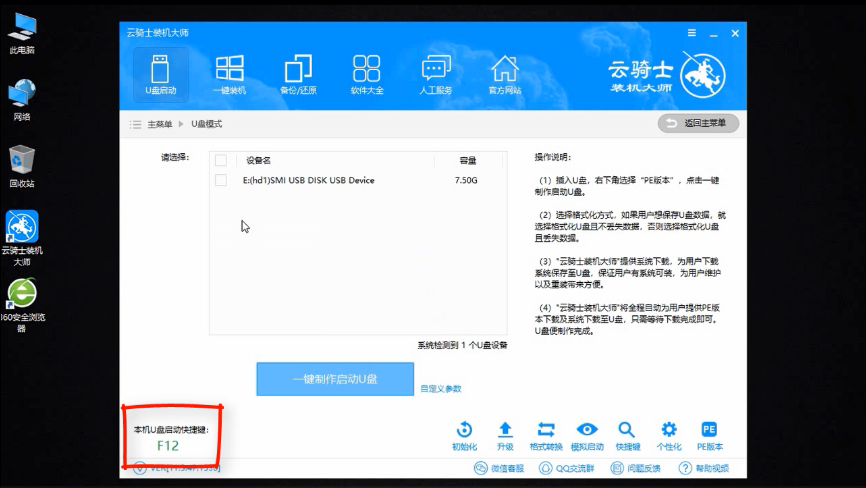
03 在进入系统启动菜单中选择带有USB字样的选项并回车
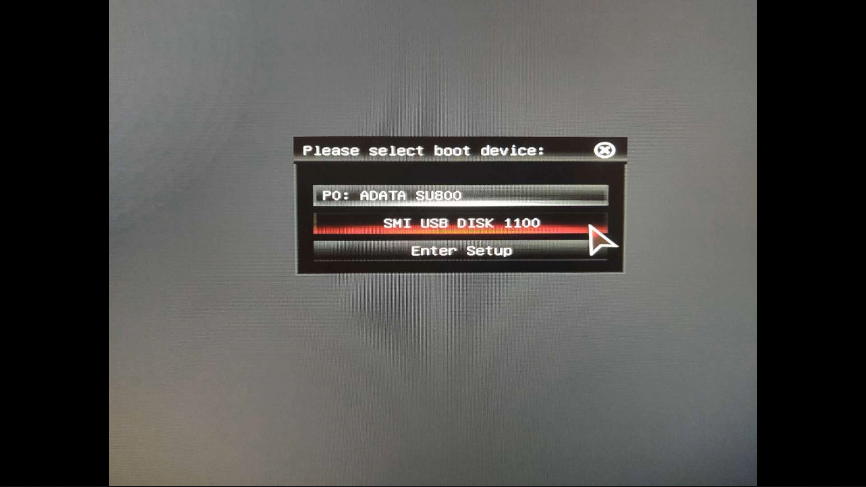
04 从U盘启动后会进入云骑士PE界面
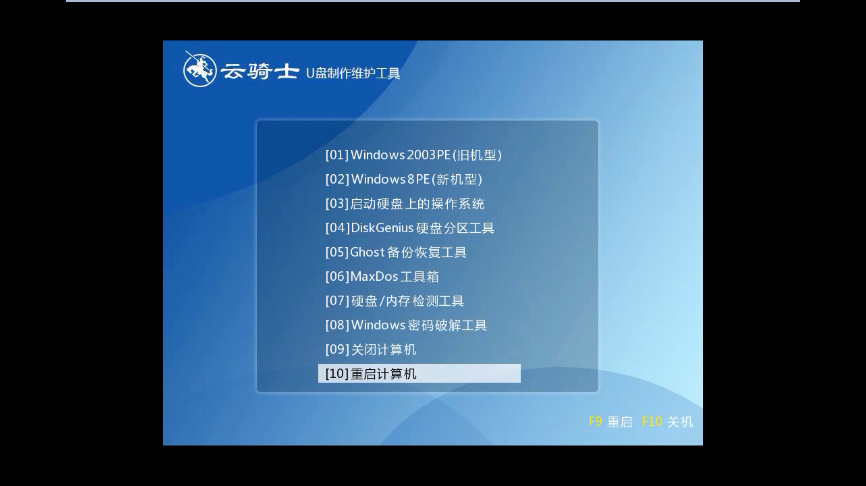
05 如果电脑是最近几年新配的就选择Windows8 PE。反之则选择Windows 2003 PE。选择完毕后回车进入。根据电脑位数选择进入PE系统
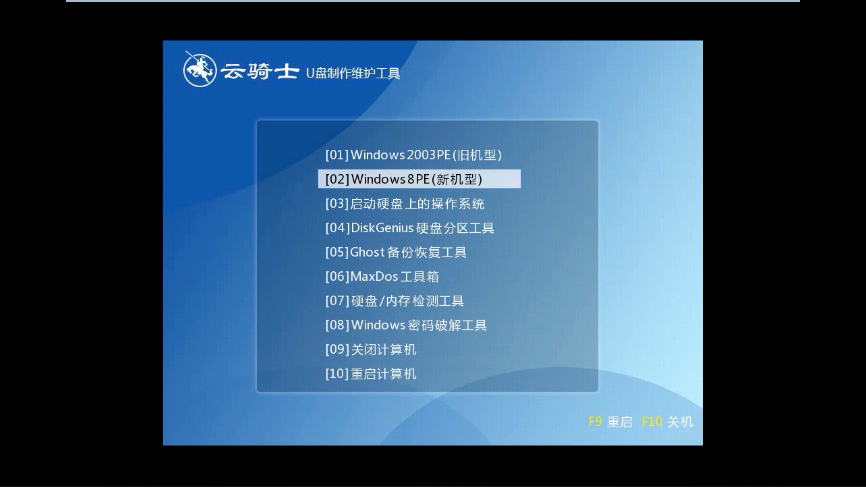
06 一般来说选择64位。如果电脑是32位的则选择32位。选择后回车进入
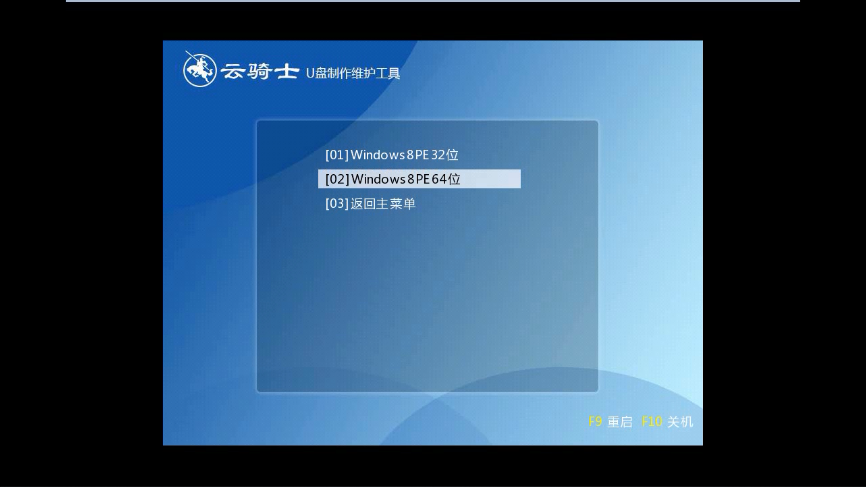
07 进入PE系统之后会自动打开云骑士PE安装工具
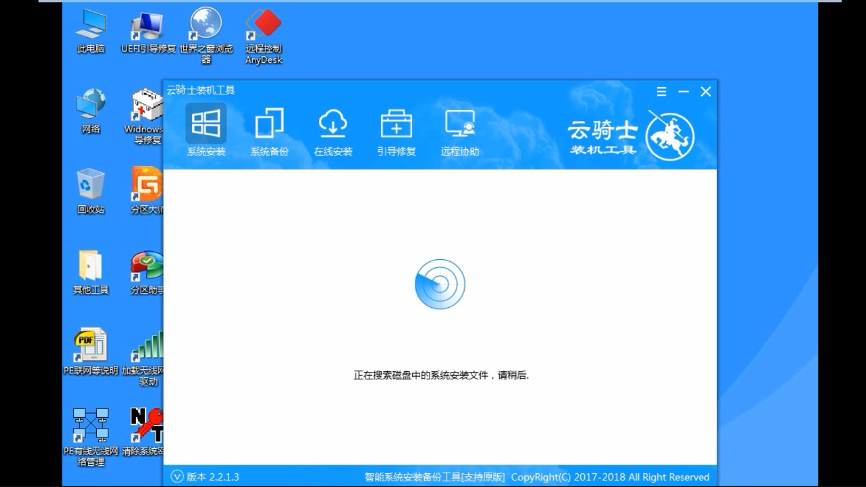
08 勾选需要安装的系统。.然后选择系统所要安装到的分区
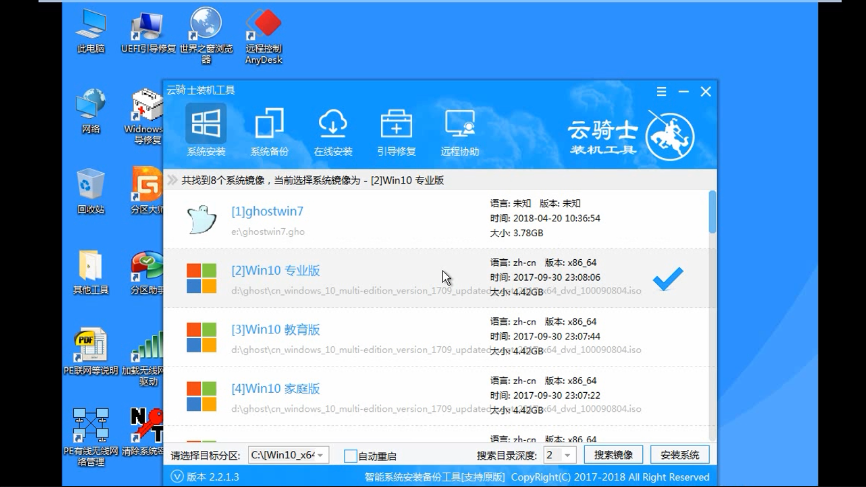
09 最后点击安装系统
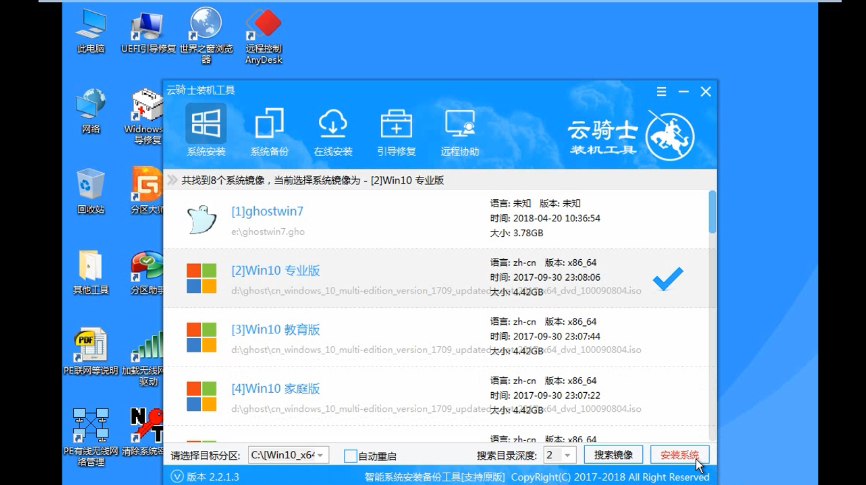
10 在弹出的的窗口中点击继续之后就开始重装系统
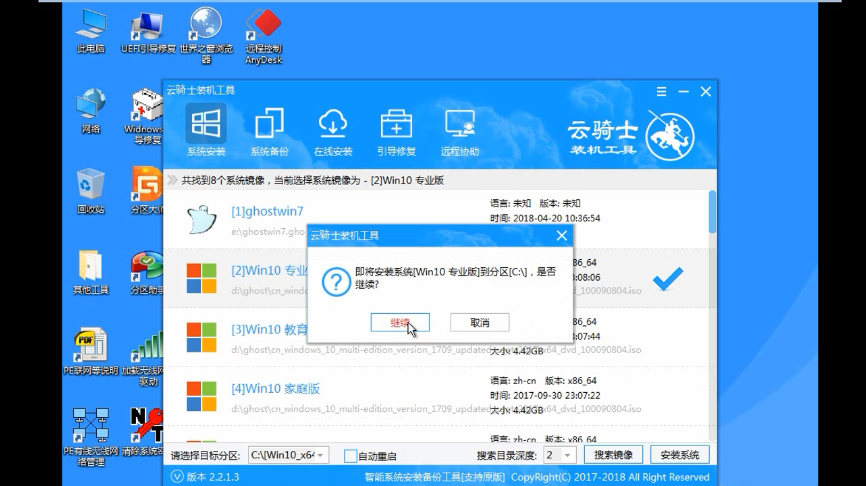
11 这个过程需要一段时间
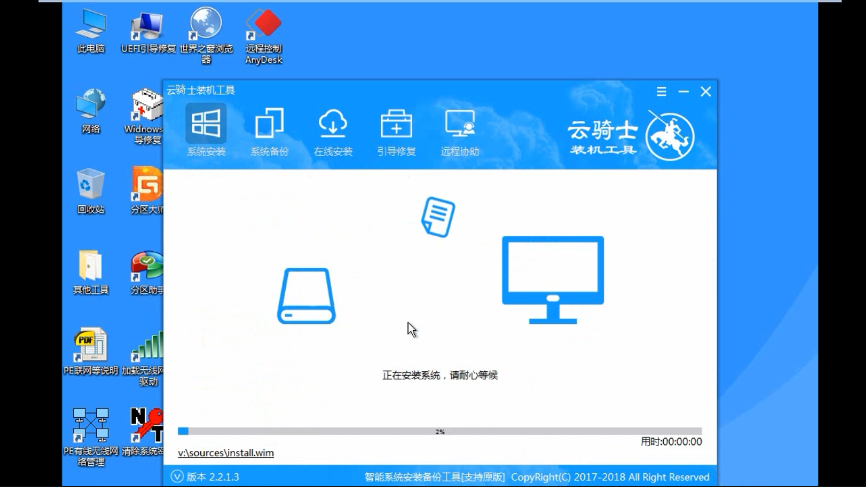
12 安装完成后点击立即重启。云骑士装机大师就会重启电脑并对系统进行安装。等安装完之后将会自动重启
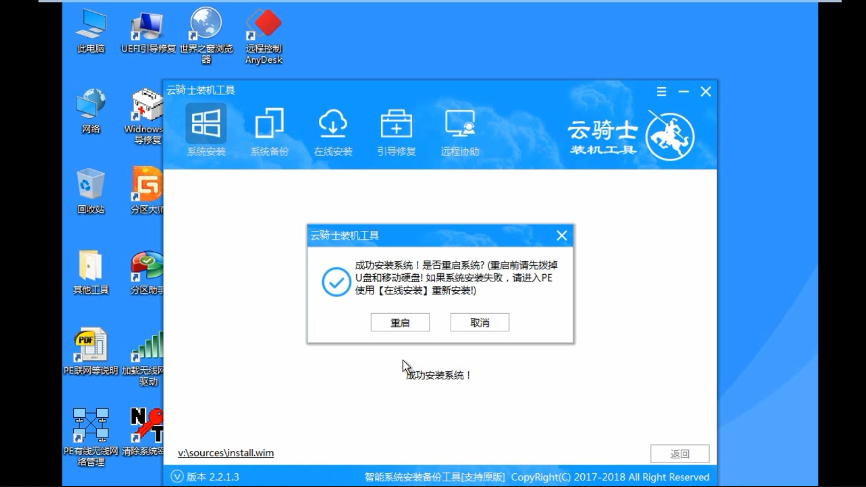
13 重启完成系统的安装就完成了。
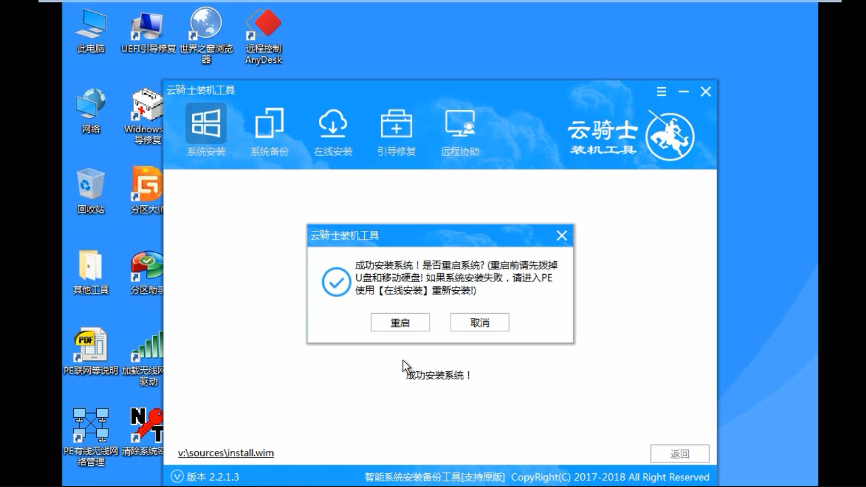
u盘装系统软件教程
u盘的作用无处不在。给我们的生活和工作带来了很多的方便。今天小编向你推荐一款好用的u盘装系统软件。云骑士装机大师。那怎么正确使用云骑士装机大师软件呢?接下来就跟着小编一起来看一下u盘装系统教程吧!感兴趣的小伙伴可以关注云骑士官网了解更多关于装机的知识哦!
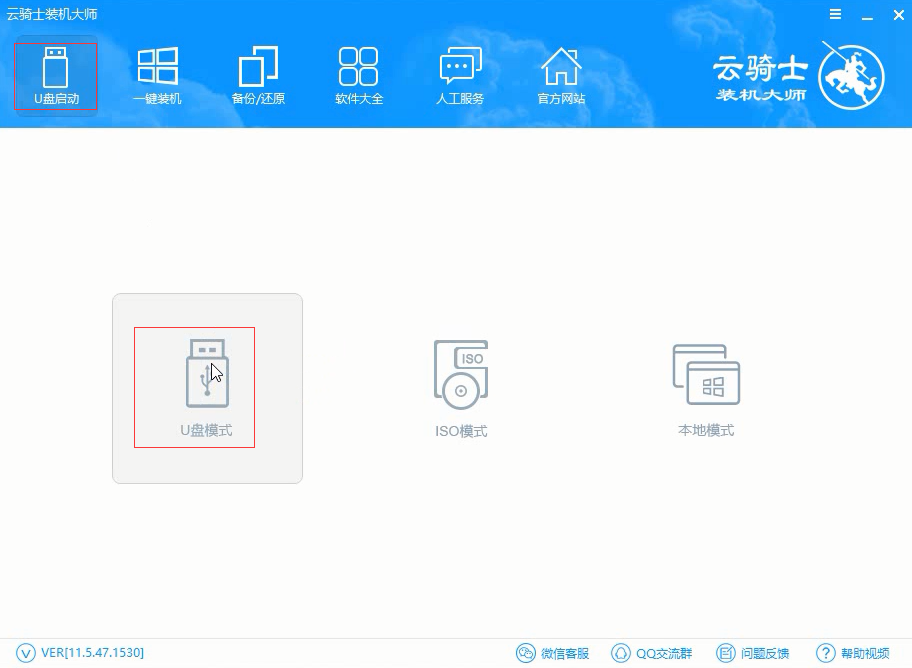
u盘装系统win7教程
大家在使用电脑的过程中系统会越来越卡。对于小白来说怎么重装系统是一个非常头疼的问题。不过不必担心。下面小编就来给大家讲解一下如何使用云骑士装机大师一键重装系统window7的重装系统教程。
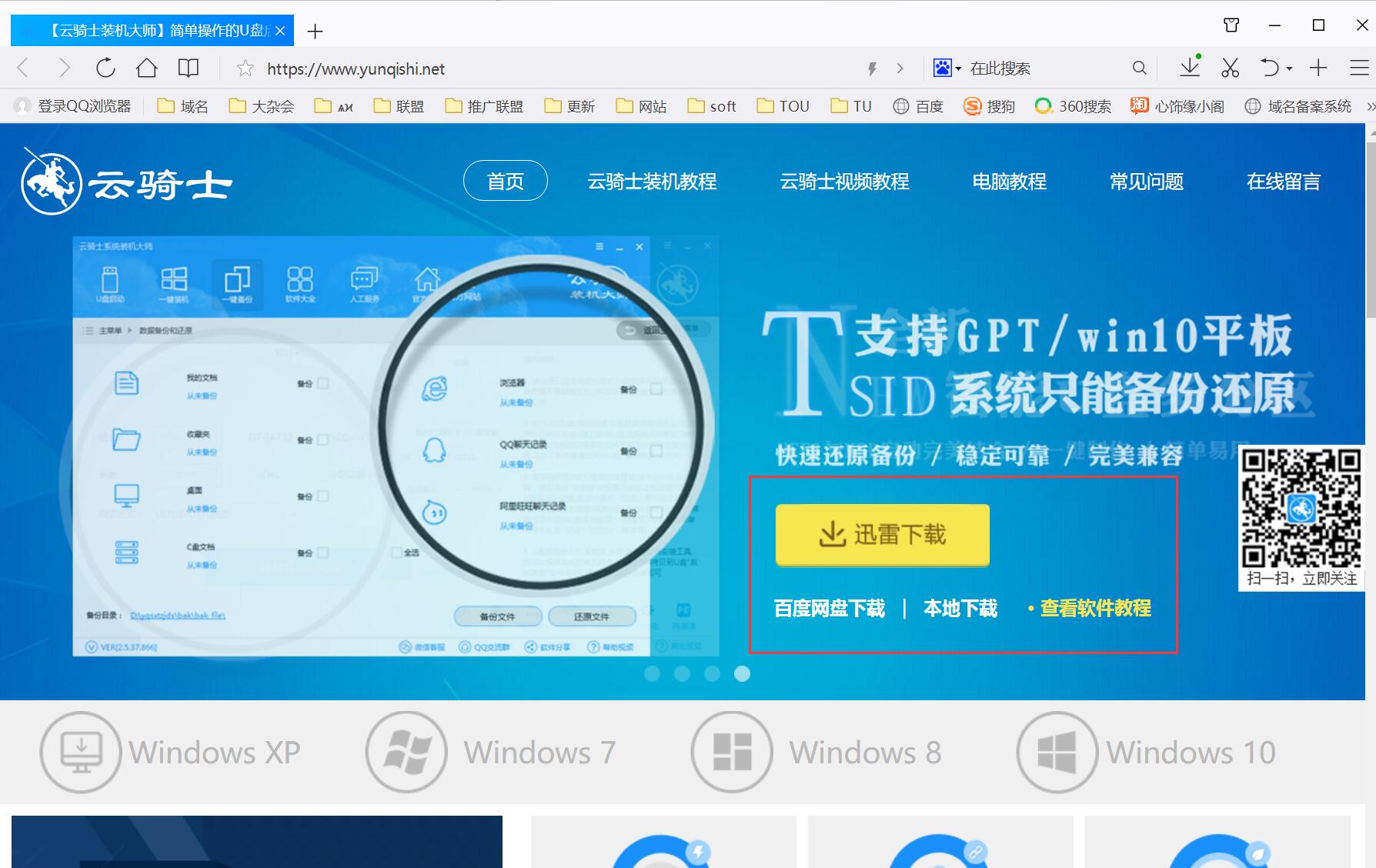
一键u盘装系统下载
现如今电脑的使用越来越普遍。极大的方便了我们的生活。当电脑用的越来越卡的时候。u盘装系统是比较常用的方法。今天小编就来分享一下使用win7一键u盘装系统的方法。感兴趣的小伙伴请持续关注我们云骑士官网。
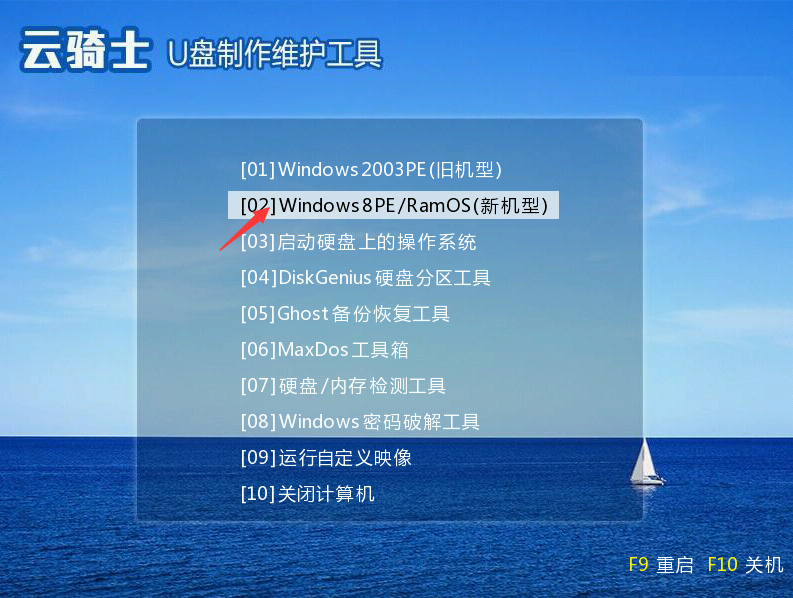
u盘系统重装相关教程
如何直接从u盘启动装系统 用u盘安装系统的方法 怎么启动u盘装系统 U盘启动如何安装系统 u盘装机大师怎么安装系统












